[菜鸟u盘装系统]win8.1如何升级win10系统|win8如何升级win10系统
软件介绍
[菜鸟u盘装系统]win8.1如何升级win10系统|win8如何升级win10系统的方法
今天系统族的小编就和大家分享关于win8如何升级win101的方法,下面来看具体过程。
系统推荐:雨林木风win10系统下载
win8.1在线升级win10步骤如下
1、进入控制面板—Windows更新,将win8.1系统补丁更新到最新;
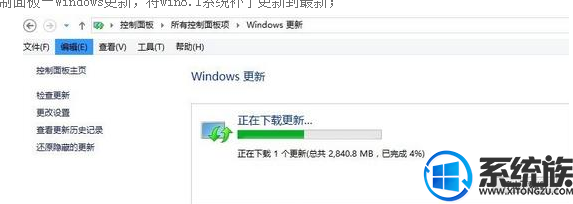
2、右下角会有win10推送图标,点击获取Windows10;
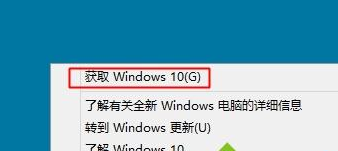
3、接着开始下载win10安装包,下载进度可以在Windows更新界面查看,下载完成后点击“立即重新启动”;
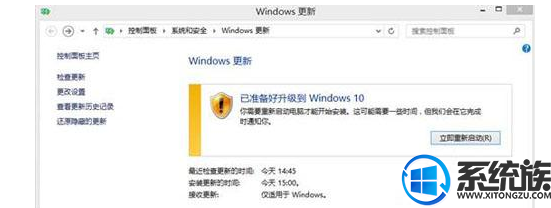
4、点击接受微软的软件许可条款;
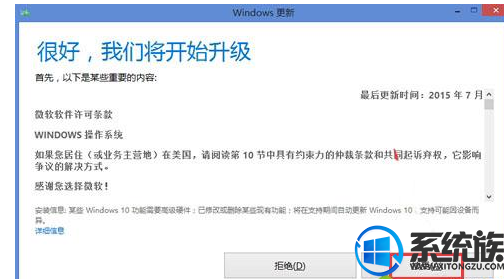
5、自动执行检测系统配置,准备升级;
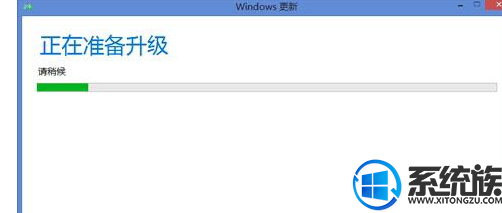
6、准备就绪后,点击“立即开始升级”;
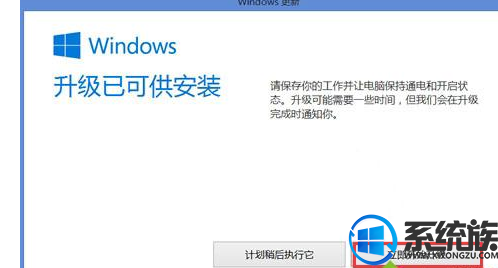
7、这时电脑会重启,配置Windows10更新;

8、进入到这个界面,开始升级win10系统,升级过程需多次重启;
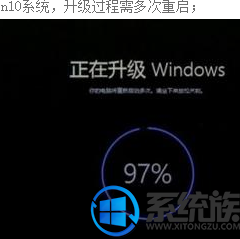
9、升级完成后,需配置win10系统,包括用户名等等,最后进入win10桌面。

今天系统族的小编就和大家分享关于win8如何升级win101的方法,下面来看具体过程。
系统推荐:雨林木风win10系统下载
win8.1在线升级win10步骤如下
1、进入控制面板—Windows更新,将win8.1系统补丁更新到最新;
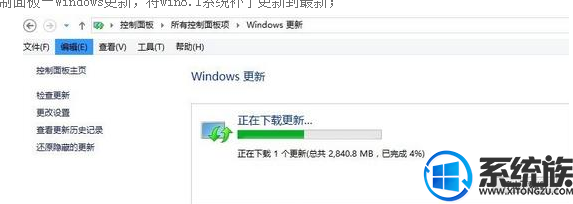
2、右下角会有win10推送图标,点击获取Windows10;
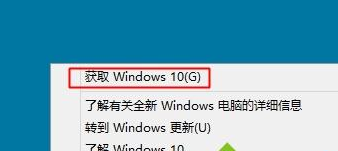
3、接着开始下载win10安装包,下载进度可以在Windows更新界面查看,下载完成后点击“立即重新启动”;
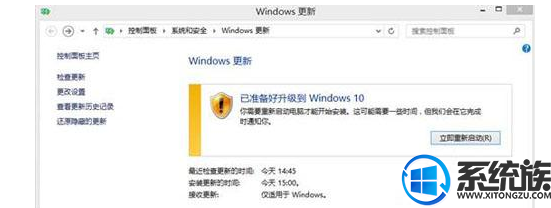
4、点击接受微软的软件许可条款;
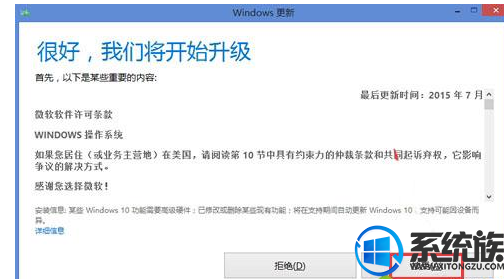
5、自动执行检测系统配置,准备升级;
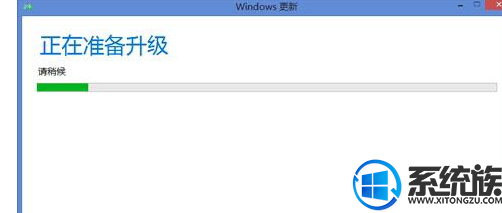
6、准备就绪后,点击“立即开始升级”;
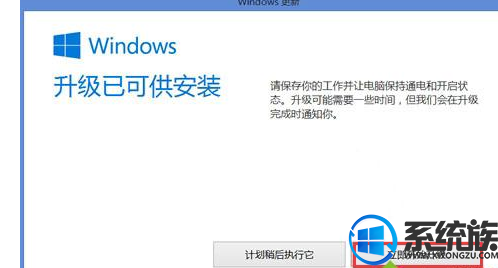
7、这时电脑会重启,配置Windows10更新;

8、进入到这个界面,开始升级win10系统,升级过程需多次重启;
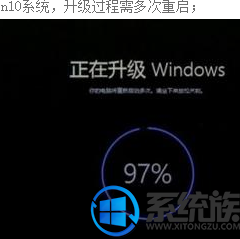
9、升级完成后,需配置win10系统,包括用户名等等,最后进入win10桌面。

以上就是win8.1升级win10系统的步骤,只要win8.1更新了最新的补丁,就可以通过Windows更新直接升级win10了。
更多>>U老九推荐教程
- [925u盘装系统]win7系统一键修复360浏览器常见问题的解决办法
- [u当家u盘装系统]win10邮箱怎么添加qq邮箱|win10邮箱添加qq邮箱
- [雨林风木u盘装系统]win10怎么屏蔽ie浏览器打开|win10屏蔽ie浏览
- [萝卜菜u盘装系统]技嘉主板电脑怎么装win7系统|技嘉主板U盘装w7
- [闪电u盘装系统]xp系统出错日志在哪里|查看xp系统日志的二种方法
- [萝卜花园u盘装系统]win8系统怎么查看剪贴板历史的方法
- [装机吧u盘装系统]u盘启动盘里面可以放别的文件吗|u盘做成系统盘
- [桔子u盘装系统]win7系统无法开启DHCP Client服务的解决方法
- [闪电u盘装系统]win10怎么看电脑屏幕尺寸|win10查看电脑屏幕尺寸
- [极速u盘装系统]win7系统无线局域网信道冲突的原因分析及解决办
- [u深度u盘装系统]win7系统时间总是不对怎么破
- [闪兔u盘装系统]win7系统安装Adobe AIR提示错误不允许安装的解决
- [多特u盘装系统]win7系统某些程序无法运行的两种解决办法
- [九猫u盘装系统]win10打印机无法打印的应对方法
- [闪电u盘装系统]win7系统总是自动关机的解决办法
- [u当家u盘装系统]win7系统电脑假死的解决方法
- [老毛桃u盘装系统]win10系统打印机active directory域服务当前不
- [飞飞u盘装系统]win10怎么上google earth|win10上google earth的
- [老毛桃u盘装系统]win10怎么快速切换任务视图的方法
- [完美u盘装系统]Vista系统未识别无线网络无法连接的两种解决方法
更多>>U老九热门下载
- [洋葱头u盘装系统]win7系统设置everyone权限的方法
- [胖子u盘装系统]win10怎么找不到分辨率|win10屏幕分辨率的设置方
- [萝卜家园u盘装系统]win10系统升级失败显示错误代码80240020的解
- [小兵u盘装系统]win7系统将ie11降级为ie8的详细步骤
- [雨木风林u盘装系统]win10怎么打印打印机测试页|win10打印打印机
- [九猫u盘装系统]win7系统无法定位程序输入点ucrtbase.abort的解
- [小鱼u盘装系统]win10应用商店全是英文改成中文的方法
- [大白菜u盘装系统]win7玩魔兽争霸3有黑边无法全屏的解决方法
- [大地u盘装系统]笔记本电脑怎么查看有没有Dolby杜比音效的方法
- [好用u盘装系统]如何防止WIFI被蹭网的解决办法
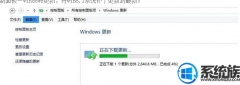


![[风云u盘装系统]Win7系统提示“Win7*.Vxd文件未找到”的原因分析](http://www.ulaojiu.com/uploads/allimg/180506/1_05061432325001.jpg)
![[白云u盘装系统]Win7系统重装后只有C盘怎么办](http://www.ulaojiu.com/uploads/allimg/180506/1_050614323YE9.jpg)